云服务器怎么新建磁盘分区文件
云服务器是一种基于云计算技术的虚拟化计算服务,用户可以根据自己的需求灵活选择配置、付费方式和操作系统,在云服务器上新建磁盘分区,可以帮助用户更好地管理数据和文件,提高存储空间的利用率,本文将详细介绍如何在云服务器上新建磁盘分区,并提供一些建议和注意事项。
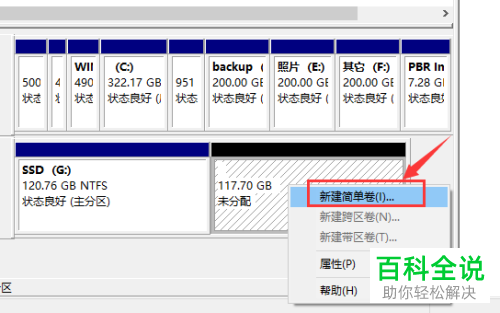 (图片来源网络,侵删)
(图片来源网络,侵删)一、查看可用磁盘空间
在进行磁盘分区之前,第一需要查看云服务器上已有的磁盘空间,登录云服务器,进入Linux系统,执行以下命令:
df -h这个命令会显示当前系统中所有磁盘的空间使用情况,从输出结果中,可以看到每个磁盘的总容量、已使用容量、剩余容量等信息,根据这些信息,可以选择合适的磁盘进行分区。
二、创建分区工具
在Linux系统中,可以使用fdisk命令来创建磁盘分区,第一需要安装fdisk,执行以下命令:
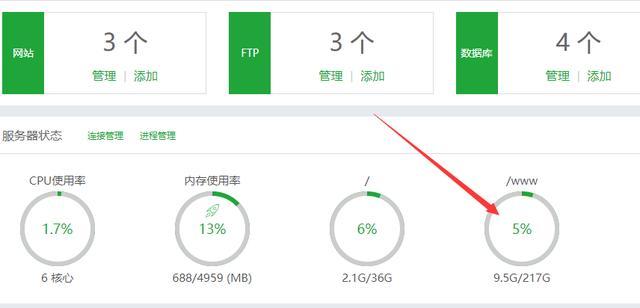 (图片来源网络,侵删)sudo apt-get updatesudo apt-get install fdisk
(图片来源网络,侵删)sudo apt-get updatesudo apt-get install fdisk接下来,选择要分区的磁盘,执行以下命令:
sudo fdisk /dev/sdX`/dev/sdX`是你要分区的磁盘设备名,例如`/dev/sdb`,输入该命令后,系统会进入fdisk交互模式,可以开始创建分区。
三、创建新分区
在fdisk交互模式下,按照以下步骤创建新分区:
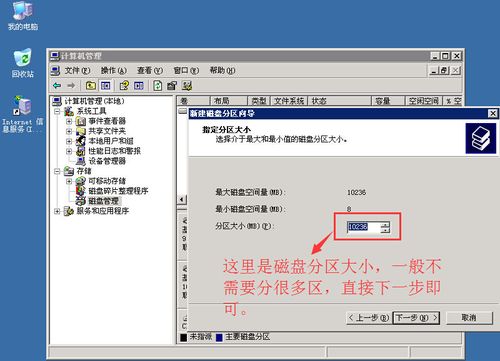 (图片来源网络,侵删)
(图片来源网络,侵删)1、输入n创建新分区;
2、选择分区类型,一般选择8e表示主分区;
3、输入分区号,如1;
4、设置分区的起始扇区,按回车键使用默认值;
5、设置分区的结束扇区或总大小,按回车键使用默认值;
6、重复以上步骤,创建更多的分区;
7、输入w保存更改并退出。
四、格式化新分区
创建新分区后,需要对其进行格式化,以便挂载和使用,选择一个文件系统进行格式化,例如ext4:
sudo mkfs.ext4 /dev/sdX1`/dev/sdX1`是你要格式化的分区设备名,输入该命令后,系统会提示是否确认格式化操作,输入y确认即可。
五、挂载新分区并使用
格式化新分区后,需要将其挂载到指定目录,并设置开机自动挂载,第一创建挂载点目录:
sudo mkdir /mnt/new_partition然后挂载新分区到该目录:
sudo mount /dev/sdX1 /mnt/new_partition编辑`/etc/fstab`文件,添加开机自动挂载的配置:
echo '/dev/sdX1 /mnt/new_partition ext4 defaults 0 0' | sudo tee -a /etc/fstab新分区已经成功创建、格式化并挂载到指定目录,可以使用`ls /mnt/new_partition`命令查看挂载点的内容,如果一切正常,新分区就可以正常使用了。





